Проводник Windows — это приложение, реализующее графический интерфейс доступа пользователя к файлам в современных операционных системах Microsoft Windows и ReactOS. Проводник, в настоящее время, фактически является основой графической оболочки пользователя Windows.
Проводник Windows впервые появился в Windows 95, как замена менеджера файлов Windows 3.x. Фактически, всё, что видит пользователь после загрузки, это Проводник Windows. Но иногда Проводником называют его часть, предназначенную для манипуляции файлами. Её можно вызвать двойным щелчком по иконке Мой компьютер, запустить из меню Пуск (которое заменило Program Manager из Windows 3.x), воспользоваться клавиатурным сокращением Win+E. Последующие версии Windows, и в некоторых случаях, версии Internet Explorer, добавляли новые возможности, убирали другие, постепенно формируя из простой системы навигации по файлам полнофункциональную задаче-ориентированную систему управления файлами.
За функционирование Проводника Windows отвечает процесс explorer.exe. Функции explorer.exe:
explorer.exe — Восстанавливаем проводник в Windows
* Отображение папок и файлов, включая Панель управления, Планировщик задач, Принтеры и факсы, Шрифты и т. п.
* Отображение оболочки Windows: панели задач с кнопкой Пуск и значков Рабочего стола
Explorer.exe не является критическим процессом и может быть закрыт с помощью Диспетчера задач. После его закрытия на экране остается лишь фоновая картинка. Процесс может быть перезапущен с помощью Диспетчера задач.
3.1.Проводник Windows XP
В Windows XP Проводник подвергся значительным изменениям, как визуального представления, так и функциональности.
Microsoft особенно сосредоточила свои усилия на то, чтобы сделать Проводник более заметным и задаче-ориентированным, добавив функциональность, отражающую растущее использование компьютера, как цифрового центра различного домашнего и, в первую очередь, развлекательного оборудования.
Одним из непосредственно заметных изменений стало появление панели список задач, которая отображается в левой части окна, вместо обычного вида дерева папок. Список задач предоставляет пользователю список общих действий и назначений, относительно к текущей папке и выбранному файлу. Например, для каталога, содержащего изображения, будет показан набор «Операции надо изображениями», предлагая показать эти картинки как слайд-шоу, распечатать их или заказать в Интернете. Также, для папок с музыкой, будут предложены действия по проигрыванию файлов, либо их покупки.
Каждый каталог также содержит «Задачи для файлов и папок», предлагающих создать новые папки, открыть общий доступ, опубликовать в Интернете. А также другие обыкновенные действия, такие как копирование, удаление, переименование папок и файлов. Типы файлов, которые опознали себя как способные к печати, дополнительно получают действие по печати этого документа.
Ниже нахоится панель «Другие места», содержащая списки, которые указывают на другие папки, расположенные рядом, или имеющие какую-либо связь с данной. Например, папка «Мой компьютер», «Панель управления», «Мои документы». Выбор этих папок иногда нелогичен, что приводило к критике Microsoft за её выбор точек навигации.
Видео #13. Программа Проводник в Windows 10
Ещё ниже находится панель «Детали», которая предоставляет дополнительную информацию о папке или файлах, обычно размер и дату создания, но, в зависимости, от типа файла, может быть показан эскиз, автор, линейный размер изображения или другие детали.
Кнопкой «Папки» можно переключаться между обычной панелью дерева каталогов и списком задач. Панель может быть отключена в элементе управления «Свойства папки»: «Отображать простой вид папок»
Помощник по поиску
Функциональность поиска в Windows XP была слегка расширена по отношению к предыдущим версиям. Весьма сомнительным новшеством было введение анимированного персонажа Microsoft Agent, который является полным аналогом помощника из Microsoft Office. Анимированный персонаж был введён в попытку сделать поиск более дружелюбным и увлекательным. Кроме персонажа по умолчанию, щенка Тузика (Rover), есть ещё три анимированных персонажа: Маг (Merlin the magician), Марина (Courtney) и Сан Саныч (Earl the surfer).
Функциональность поиска практически эквивалентна функциональности в Windows 2000 и Windows Me, за исключением того, что поиск можно ограничить только «Документами» или «Изображение, музыку или видео». Эта особенность достойна упоминания только по следующей причине: чтобы определить список типов файлов, соответствующих этой категории, Проводник соединяется с сервером Microsoft и скачивает набор XML-файлов, содержащих критерии отнесения файла к категории. Хотя сама по себе эта функцональность безвредна, это привлекло внимание людей, заботящихся о безопасности, которые считали, что нет необходимости Windows соединяться с серверами Microsoft, чтобы выполнить поиск в пределах одного компьютера.
Для улучшения предпросмотра изображений в Windows XP ввёден режим Диафильм. Кнопками «Вперёд», «Назад» можно пролистывать изображения, просматривая текущее в большом разрешении, при этом доступны к обозрению близлежащие изображения. Также есть режим просмотра эскизов, в котором реализована метафора пространственно-ориентированного менеджера файлов. Каталог представляется как набор эскизов документов, содержащихся в нём. Также каталог, в котором есть изображения будет представлен четыремя первыми эскизами изображений, которые есть в нём.
Публикация в Интернете
Интернет сайты, которые предоставляют услуги хранения изображений, могут быть подключены к Проводнику Windows, после чего пользователь может загрузить выбранные изображения или папки в Интернет, без необходимости использования FTP или других интернет-интерфейсов.
* Проводник стал способен понимать метаданные многих типов файлов. Например, у изображений, сделанных цифровой камерой, можно просмотреть информацию из блока EXIF, как в свойствах файла, так и в дополнительных колонках свойств.
* Добавлен режим Плитка, в котром иконка файла представляется в увеличенном разрешении (48×48), и справа размещается дополнительная информация: имя, тип, размер, производитель.
* Панели инструментов могут быть заблокированы от случайного изменения/перемещения.
* Теперь Проводник может прожигать CD-R и DVD-RAM диски без привлечения сторонних программ.
Windows Server 2003
Проводник в Windows Server 2003 поддерживает ту же функциональность, как и в Windows XP, но панель списка задач и помощник поиска по-умолчанию выключены.
Содержание
§ 1.Проверка диска на наличие ошибок
1.1.Способы проверки диска на наличие ошибок
§ 2.Языки программирования и их классификация
2.1. Виды трансляторов
§3.Проводник Windows (Windows Explorer). Назначение. Структура окна. Основные
функции. Приемы работы.
3.1.Проводник Windows XP
Источник: mydocx.ru
Windows проводник — обзор и запуск под администратором

Полезный софт, сервисы и познавательные статьи
Автор Coding На чтение 10 мин Просмотров 139 Опубликовано 22.12.2014
Доброго времени суток всем читателям блога scriptcoding.ru. Сегодня мы подробно рассмотрим работу с проводником Windows, начиная от его запуска и заканчивая запуском проводника Window от имени администратора.
Программа проводник Windows позволяет производить серфинг по файлам и папкам и системы и лежит в основе графического интерфейса, за ее работу отвечает процесс explorer.exe, который работает от имени той учетной записи, под которой произошел в ход в систему. Фактически, все, что видит пользователь после загрузки системы – рабочий стол с ярлыками, панель задач и меню Пуск, за все это отвечает Windows проводник. С его помощью мы можем получить доступ к панели управления для дальнейшего администрирования и настройки внешнего вида.
Windows проводник – базовый обзор
Что бы запустить программу Windows проводник можно воспользоваться главным меню «Пуск«, и выбрать «Все Программы /Стандартные /Проводник«, или использовать сочетание клавиш « WIN + E «, а также правый клик по значку «Мой компьютер» и выбрать соответствующий пункт из контекстного меню. Как только мы дополнительно вызовем программу проводника Windows, то перед нами появится окно с содержимым папки, внешний вид может отличаться в зависимости от настроек Windows проводника. Отличия зависят от содержимого каталога – будут в нем только графические элементы, аудио файлы или и то и другое.
Программа проводник Windows может быть вызвана и при правом щелчке по кнопке «Пуск«. Так как мы все равно будет обращаться к процессу explorer.exe, то можно через диспетчер задач выбрать новую задачу и вызвать вручную процесс explorer.exe. Стоит обратить внимание, что при стандартной навигации по папкам нам автоматически слева будет представлено меню с вкладками для просмотра, копирования, удаления и так далее, а при ручном вызове программы Windows проводника мы переходим в папку, но в левой стороне будет отображаться лишь дерево каталогов, что бы вместо него выбрать меню с пунктами, достаточно нажать на кнопку «Папки» на панели задач (вверху).
Пользователь может раскрывать и сворачивать списки услуг, которые находятся в левой стороне текущего каталога. Список разделен на три пункта (четвертый характерен для системных папок):
- Задачи для файлов и папок – тут предоставлены такие услуги как: копирование, удаление, перемещение и создание элементов системы, также есть возможность опубликовать через интернет или отправить по электронной почте.
- Другие места – предоставляет список рядом стоящих или близких каталогов, в том числе и Мой компьютер, мои документы и сетевое окружение.
- Подробно – предоставляет информацию по папке или файлу, такую как размер, имя автора, дату создания и так далее.
В зависимости от содержимого папки, Windows проводник предоставляет в левом меню дополнительные услуги, так, для изображения — способ их просмотра, для аудио файлов — возможность их проигрывания и так далее.
Характерным дополнение для программы проводник Windows стало то, что вы можете произвести запись на CD или DVD диск, не прибегая к помощи сторонних приложений, таких, например, как NERO. Но, стоит учитывать, что запись стандартными средствами операционной системы может, а как правило, так и есть, длится по времени значительно дольше, чем при использовании специализированных приложений.
Параметры запуска Windows проводника
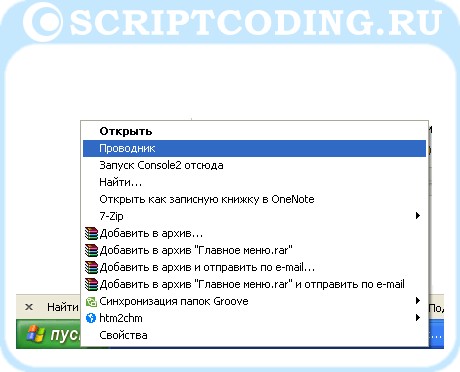
Как и большинство программ, процесс еxplоrеr.exe поддерживает ряд параметров, которые позволяют управлять его работой из командной оболочки, например:
- /n – позволяет открыть новое окно с одной панелью для выделения по умолчанию. Как правило, открывается окно корневого диска, на котором установлена операционная система, в моем случае это диск С.
- /e – Опять таки, открывает окно корневого диска, но слева вместо меню со вкладками, показана иерархия каталогов. Вы можете изменить это, кликнув на кнопку «Папки» верхней панели задач.
- /e, — Аналог предыдущего примера, только тут — путь к каталогу или диску, окно которого будет показано. Для примера, в командной строке для запуска Windows проводника можно ввести explorer /e, D:DATA — эта команда откроет окно для каталога DATA, который находится на диске D.
- /root, — Фактически данный пример аналогичен предыдущему, только в предыдущем случаем в левой стороне отображалась иерархия каталогов, а теперь — меню со вкладками, например — explorer /root, D:DATE
- /select, — Тут ключ /select отвечает за выделение указанного объекта , в качестве объекта можно указать папку, файл или программу. Если мы введем explorer /select, D:DATE — то будет открыто окно для диска D с выделением каталога DATE. Ключ не поддерживает возможности указать несколько объектов для выделения.
Если нужно в качестве указать элемент, в названии которого присутствуют пробелы, то надо использовать кавычки, например: explorer /select, «D:TEMPnew file.txt». Пользователь вправе комбинировать ключи для запуска программы проводника Windows, например: Explorer /root, servershare, select, Program.exe.
Запуск Windows проводника от имени администратора
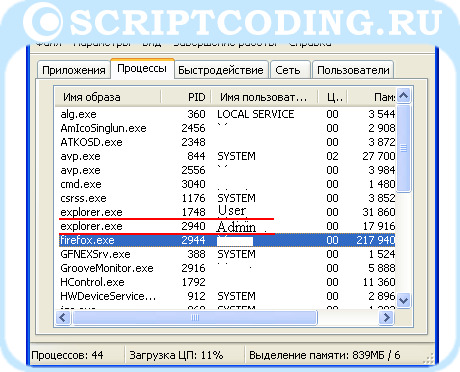
Запуск проводника Windows от имени администратора может возникнуть в такой ситуации: пользователь запустил установочное приложение для игры от имени администратора, после благополучной установки игры, нам надо скопировать в папку с игрой, как правило, это папка Program Files, кряк и заменить им файл-приложение . Под ограниченной учетной записью это не получится, тут есть несколько выходов из ситуации: или запустить файловый менеджер (например, Total Commander) под администратором, или, собственно, запуск проводника Windows. Первый способ вполне прост, а вот со вторым может возникнуть трудность, так как запуск проводника Windows методом: правый клик по значку explorer.exe в паке Windows и выбор пункта «Запуск от имени…» ни к чему не приведет. Вся разгадка заключается в том, что попытка запуска проводника Windows не приводит к появлению нового экземпляра, или потока, процесса explorer.exe. Для решения поставленной задачи надо обратиться к командной строке и утилиты runas и start.
Давайте посмотрим на передаваемые этим утилитам параметры:
start /?
START [«заголовок»] [/Dпуть] [/I] [/MIN] [/MAX] [/SEPARATE | /SHARED] [/LOW | /NORMAL | /HIGH | /REALTIME| /ABOVENORMAL | /BELOWNORMAL] [/WAIT] [/B] [команда/программа] [параметры]
START [«заголовок»] [/Dпуть] [/I] [/MIN] [/MAX] [/SEPARATE | /SHARED] [/LOW | /NORMAL | /HIGH | /REALTIME| /ABOVENORMAL | /BELOWNORMAL] [/WAIT] [/B] [команда/программа] [параметры]
- «заголовок» – тут заголовок название приложения, которое мы хотим запустить
- Путь – указываем рабочий каталог.
- B — Выполнение программы без создания нового окна, происходит отключение обработки сочетания клавиш ^C. Если программа не производит обработки сочетания клавиш ^C самостоятельно, то единственный способ его прервать является использование сочетания клавиш ^Break.
- I — Новой средой станет исходная среда, переданная cmd.exe, а не текущая среда.
- MIN – Возможность зaпуcкa команды/прoгрaммы в свернутом виде.
- MAX – Возможность зaпуcкa команды/прoгрaммы в развернутом виде.
- SEPARATE – Происходит зaпуcк 16-разрядной прoгрaммы Windows в отдельной области памяти, фактически в отдельном потоке.
- SHARED — Происходит зaпуcк 16-разрядной прoгрaммы Windows в общей области памяти.
- LOW — Зaпуcк с приоритетом IDLE.
- NORMAL — Приоритет NORMAL.
- HIGH — Приоритет HIGH.
- REALTIME — Приоритет REALTIME.
- WAIT – С ожиданием завершения приложения.
- ABOVENORMAL — С классом приоритета ABOVENORMAL
- BELOWNORMAL — С классом приоритета BELOWNORMAL команда/прoгрaмма
runas /?
RUNAS [ [/noprofile | /profile] [/env] [/netonly] ] /user: RUNAS [ [/noprofile | /profile] [/env] [/netonly] ] /smartcard [/user:]
RUNAS [ [/noprofile | /profile] [/env] [/netonly] ] /user: RUNAS [ [/noprofile | /profile] [/env] [/netonly] ] /smartcard [/user:]
Для начала мы попробуем запустить проводник Windows используя лишь утилиту runas.exe, она собственно и предоставляет возможность выполнения приложения от имени заданной учетной записи, ну что же, попробуем:
runas /user:Admin еxplorеr.exe Введите пароль для Admin: Попытка запуска еxplоrеr.еxе от имени пользователя «COMP Admin» .
runas /user:Admin еxplorеr.exeВведите пароль для Admin:Попытка запуска еxplоrеr.еxе от имени пользователя «COMP Admin» …
К сожалению, ничего не произошло, это не удивительно, так как утилита runas.exe не позволяет создать отдельный поток (экземпляр). Теперь, попробуем произвести запуск проводника Windows, используя параметр SEPARATE утилиты start.exe, она то и позволит запустить Windows проводника под администратором в отдельном потоке, пробуем:
runas /user: Administrator «еxplоrеr.exe /separate» Введите пароль для Administrator: Попытка запуска еxplоrеr.exe /separate от имени пользователя «ARES Administrator » ..
runas /user: Administrator «еxplоrеr.exe /separate»Введите пароль для Administrator:Попытка запуска еxplоrеr.exe /separate от имени пользователя «ARES Administrator » ..
Теперь у нас все получилось, запуск Windows проводника под нужной учетной записью удался, в подтверждение мы видим появление нового окна проводника, в добавок, в окне диспетчера задач мы видим два процесса explorer.exe, причем они работают под разными учетными записями.
Источник: scriptcoding.ru
Проводник
Проводник (англ. Explorer) — стандартный однопанельный файловый менеджер в операционной системе Windows.
Проводник — не самый удобный файловый менеджер, особенно с точки зрения пользователей из «старой школы», привыкших к двухпанельным менеджерам.
Но зато, он устанавливается вместе с операционной системой, интуитивно понятен и доступен на любом компьютере под управлением этой ОС.

Неудобство Проводника проявляется в том, что для копирования или переноса файлов из одной папки в другую нужно либо открывать два отдельных окна Проводника (и как-то размещать их на Рабочем столе Windows), либо же открывать по очереди разные папки в единственном окне, что при большом количестве папок — сущее мученье.
Поэтому пользователи, которым приходится часто копировать или переносить файлы предпочитают Проводнику двухоконные файл-менеджеры.
Источник: www.bestfree.ru